에어팟은 세계적인 베스트셀러입니다. 공항, 식당, 스타벅스,도로, 지하철들 어디에서나 사람들의 귀에서 찾을 수 있습니다. 출시 이후 가장 많이 팔린 무선 이어폰입니다. 에어팟은 작고 휴대 가능하며 가볍고 음질이 좋기 때문입니다. 또한 대부분의 사람들이 편안하다고 느낍니다. 충전 및 페어링과정은 쉬운 단계중 하나입니다. 그러나 때때로 여러분은 여러분의 에어팟을 연결하는데 문제가 있을 수도 있습니다.
대부분의 에어팟의 연결문제는 매우 쉽게 해결할 수 있습니다. 시간이 거의 걸리지 않습니다. 애플은 최근 에어팟프로라는 새로운 Pro버전을 출시했습니다. 아래의 해결책은 문제가 발생한 세대나 유형에 관계없이 모든 에어팟에 적용됩니다.
아이폰에 에어팟이 연결안될때 해결하는 방법
※읽기전에 에어팟 및 충전케이스에 배터리가 충분한지 확인해주세요.
1. 블루투스가 켜져있는지 확인
첫번째 해결책은 쉽고 간단합니다. 아이폰이 에어팟과 연결되지않다면 아이폰의 블루투스 설정을 확인해보세요.
이동설정-> 블루투스(on으로 설정되어있는지 확인)
2. 페어링 문제해결
에어팟에는 물리적 또는 소프트웨어 버튼이 없으므로 전원을 끌 수 없습니다. 그들은 케이스 안에 들어있습니다. 아이폰과 에어팟 사이의 연결안되는 문제가 발생하는 경우 에어팟을 충천케이스에 넣고 뚜껑을 닫으세요. 이제 15초동안 기다렸다가 케이스 뚜껑을 들어 올린후 다시 연결하세요. 문제가 해결될 수 도 있습니다.
3. 아이폰에서 블루투스를 완전히 끄기
위의 두가지 해결책이 효과가 없다면 설정-> 블루투스로 이동하여 블루투스 토글을 탭하여 완전히 끄세요.(제어센터를 사용하지 마세요.)

몇초 후 블루투스를 켜고 에어팟을 다시 연결해보세요. (에어팟 충전케이스 덮개를 엽니다. 내장치 아래에 에어팟이 표시됩니다. 에어팟의 이름을 탭하면 됩니다.)
4. 아이폰을 다시시작합니다.
이 글에서 반복적으로 말한것처럼 장치를 다시 시작하면 몇가지 작은 문제가 해결됩니다. 여러분도 한번 똑같이 다시시작해보고 효과 있는지 확인해보세요.
그러나 이 작업을 수행하기전에 아이폰의 설정으로 이동하여 와이파이 및 블루투스를 완전히 끄세요. 이제 전화기를 끄고 45초 후에 다시 켜세요. 이제 블루투스를 켜고 에어팟 케이스 덮개를 열고 에어팟을 연결하세요.
5. 설정 버튼을 사용하여 해결
위의 해결책 어느 것도 작동하지 않나요? 그렇다면 이제부터는 난이도가 조금 높은 수준의 조치를 취해줄것입니다.
1단계: 아이폰의 블루투스가 켜져있는지 확인하세요. 케이스에 두 에어팟을 넣고 뚜껑을 닫습니다.
2단계: 이제 에어팟을 아이폰과 매우 가깝게 가져오세요. 뚜껑을 엽니다. "연결"이라고 표시됩니다. 이제 케이스 뒷면에 있는 설정버튼을 길게 누릅니다. 몇초 후에 에어팟의 멋진 애니메이션이 연결됩니다. 아직 설정 버튼을 놓지 마세요. 에어팟 및 충전 케이스의 배터리 잔량이 보이면 잡고 있던 버튼을 놓으세요.

3단계: "완료"를 누릅니다.
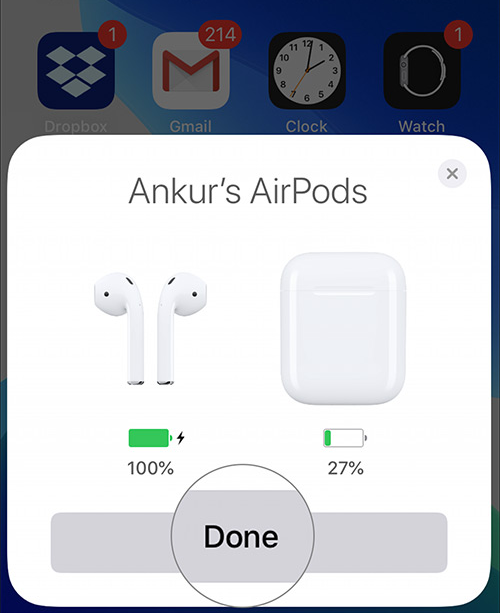
6. 아이폰에 최신버전의 iOS가 설치되어 있는지 확인
소프트웨어 업데이트는 새로운 기능을 추가할 뿐만 아니라 기존 버그 및 기능을 수정, 제거하기 위한것입니다. 최신버전을 사용하면 현재 애플이 제공하는 최고의 제품을 사용하실수 있습니다.
아이폰에서 설정실행 일반(General) -> 소프트웨어 업데이트를 탭하세요. 보류중인 업데이트가 있는 경우 다운로드 및 설치를 누릅니다.

이렇게 아이폰에 에어팟이 연결되지 않을때에 대한 해결방법으로 6가지를 알아봤습니다. 이렇게 해도 되지않는다면 가까운 애플스토어에 방문하시어 전문가에게 수리를 맡기는것이 나은 방법일것입니다.
다들 이 글을 보고 아이폰에 에어팟을 잘 연결하셨으면 좋겠네요^^